Tabs(选项卡)
创建选项卡
可以通过以下代码创建选项卡:
<div id="tt" tools="#tab-tools" class="easyui-tabs" style="width:500px;height:250px;">
<div title="Tab1" style="padding:20px;">
tab1
</div>
<div title="Tab2" data-options="closable:true" style="overflow:auto;padding:20px;display:none;">
</div>
<div title="Tab3" data-options="iconCls:'icon-reload',closable:true" style="padding:20px;display:none;">
tab3
</div>
</div>
创建的选项卡如图所示:
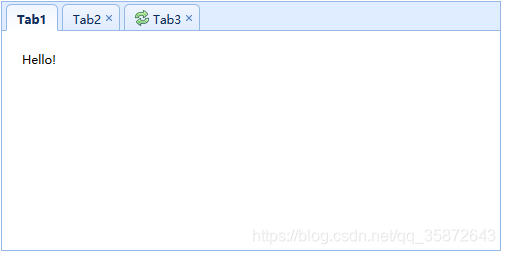
让我们在面板头添加‘增加’和‘移除’两个按钮试试,代码如下:
<div id="tt" tools="#tab-tools" class="easyui-tabs" style="width:500px;height:250px;">
<div title="Tab1" style="padding:20px;">
Hello!
</div>
<div title="Tab2" data-options="closable:true" style="overflow:auto;padding:20px;display:none;">
</div>
<div title="Tab3" data-options="iconCls:'icon-reload',closable:true" style="padding:20px;display:none;">
tab3
</div>
</div>
<!-- 表头新增的两个按钮 -->
<div id="tab-tools">
<a href="javascript:void(0)" class="easyui-linkbutton" data-options="plain:true,iconCls:'icon-add'" onclick="addPanel()"></a>
<a href="javascript:void(0)" class="easyui-linkbutton" data-options="plain:true,iconCls:'icon-remove'" onclick="removePanel()"></a>
</div>
效果如下:
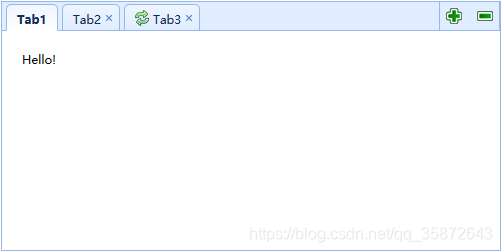
接下来为两个按钮添加事件(功能分变为添加选项卡和移除选项卡),代码如下:
<script type="text/javascript">
//添加选项卡
function addPanel() {
$('#tt').tabs('add', {
title: '选项卡',
selected: false,
closable: true
});
}
//移除选项卡
function removePanel() {
//获取选中的选项卡的索引
var tab = $('#tt').tabs('getSelected');
var index = $('#tt').tabs('getTabIndex', tab);
$("#tt").tabs('close', index);
}
</script>
Messager(消息窗口)
用法
<script type="text/javascript">
$(function() {
$.messager.confirm('提示', '你喜欢我吗?', function(r) {
if(r) {
alert('我不喜欢你!');
}else{
alert('再见!')
}
});
})
</script>
显示效果:
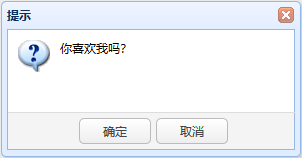
Form(表单)
创建表单
我们在创建表单之前先用一下 Dialog(对话框窗口) 组件,然后在对话框中创建表单,最后在对话框底部添加两个按钮,代码如下:
<div id="employeeDialog" class="easyui-dialog" style="width: 300px; height: 300px; padding: 10px" data-options="title:'用户信息',buttons:'#bs'">
<form id="ff" method="get" action="/xxx">
<table cellpadding="5">
<tr>
<td>Name:</td>
<td><input class="easyui-textbox" type="text" name="name" data-options="required:true"></input>
</td>
</tr>
<tr>
<td>Email:</td>
<td><input class="easyui-textbox" type="text" name="email" data-options="required:true,validType:'email'"></input>
</td>
</tr>
<tr>
<td>Subject:</td>
<td><input class="easyui-textbox" type="text" name="subject" data-options="required:true"></input>
</td>
</tr>
<tr>
<td>Message:</td>
<td><input class="easyui-textbox" name="message" data-options="multiline:true" style="height:60px"></input>
</td>
</tr>
</table>
</form>
</div>
<div id="bs">
<a class="easyui-linkbutton" iconCls="icon-ok" onclick="$('#ff').submit();">提交[方式一]</a>
<a class="easyui-linkbutton" iconCls="icon-ok" id="submitBtn">提交[方式二]</a>
</div>
效果如下:
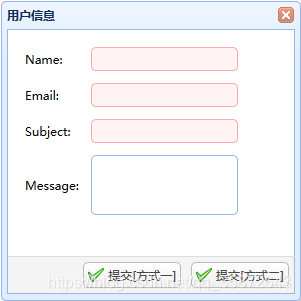
其中方式二提交需要添加如下代码:
<script type="text/javascript">
$(function() {
$("#submitBtn").on('click', function() {
$('#ff').form('submit', {
url: '/yw',
onSubmit: function() {
//验证
return true;
},
success: function(data) {
alert(data)
}
});
})
})
</script>
此外,加载数据到表单中可以分为本地加载和远程加载:
- 本地加载:
function loadLocal() {
$('#ff').form('load', {
name: 'yw',
email: 'xxx@gmail.com',
subject: 'aohgnpwel',
message: 'argnwepjig'
});
}
<a href="javascript:void(0)" class="easyui-linkbutton" onclick="loadLocal()">本地加载</a>
- 远程加载:
function loadRemote() {
$('#ff').form('load', 'data.json');
}
<a href="javascript:void(0)" class="easyui-linkbutton" onclick="loadRemote()">远程加载</a>
DataGrid(数据表格)
创建
<table class="easyui-datagrid" title="数据表格" style="width:900px;height:250px"
data-options="singleSelect:true,collapsible:true,url:'xxx.json',method:'get'">
<thead>
<tr>
<th data-options="field:'itemid',width:80">ID</th>
<th data-options="field:'productid',width:100">Product</th>
...
</tr>
</thead>
<!--xxx.json为本地json文件-->
效果如图:

DataGrid(数据表格)
创建
可以用在后台数据管理中,虽说有点丑陋,不过拿过来就能用方便。直接上代码:
<body>
<div id="cc" class="easyui-layout" style="width:600px;height:400px;">
<div data-options="region:'north',title:'上',split:true" style="height:100px;"></div>
<div data-options="region:'south',title:'下',split:true" style="height:100px;"></div>
<div data-options="region:'east',iconCls:'icon-reload',title:'右',split:true" style="width:100px;"></div>
<!--<div data-options="region:'west',title:'左',split:true" style="width:100px;"></div>-->
<div data-options="region:'center',title:'中'" style="padding:5px;background:#eee;"></div>
</div>
</body>
<script type="text/javascript">
$(function() {
$('#cc').layout('add', {
region: 'west',
width: 120,
title: '左',
split: true,
tools: [{
iconCls: 'icon-add',
handler: function() {
alert('add')
}
}, {
iconCls: 'icon-remove',
handler: function() {
alert('remove')
}
}]
});
})
</script>
效果如下:
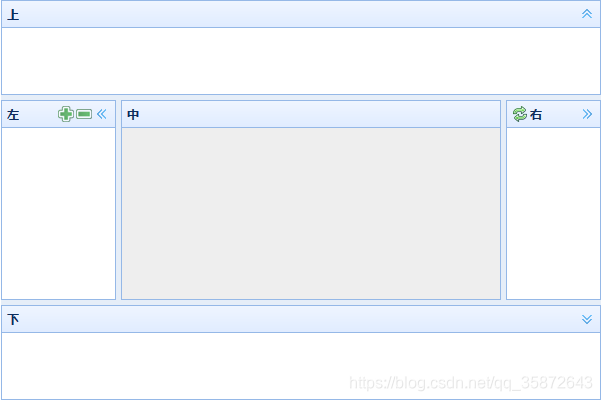
以上代码均搬运自 :jQuery EasyUI 1.5 版 API 中文版
提取码:b7en








 本文详细介绍如何使用EasyUI组件实现选项卡、消息窗口、表单及数据表格等功能,并提供了丰富的示例代码,帮助开发者快速掌握并应用这些组件。
本文详细介绍如何使用EasyUI组件实现选项卡、消息窗口、表单及数据表格等功能,并提供了丰富的示例代码,帮助开发者快速掌握并应用这些组件。
















 329
329

 被折叠的 条评论
为什么被折叠?
被折叠的 条评论
为什么被折叠?








